Sadržaj:
Način 1: Ponovno pokretanje "Explorera"
Najčešće, ovakva greška uzrokovana je banalnom softverskom pogreškom sistemskog upravitelja datotekama, koju je moguće otkloniti njegovim ponovnim pokretanjem.
- Za tu svrhu iskoristit ćemo "Upravitelj naredbama". Potrebno ga je pokrenuti s administratorskim pravima: otvorite "Pretraživanje", upišite u njega upit
cmd, zatim lijevim klikom miša odaberite pronađeni rezultat i aktivirajte odgovarajuću funkciju pokretanja.Više informacija: Kako otvoriti "Upravitelj naredbama" s administratorom u Windows 7 / Windows 10
- Nakon otvaranja alata, unesite sljedeću naredbu i pritisnite Enter.
taskkill /F /IM explorer.exe & start explorer - "Explorer" trebao bi biti ponovno pokrenut – pokušajte sada povući neku datoteku, problem će nestati.
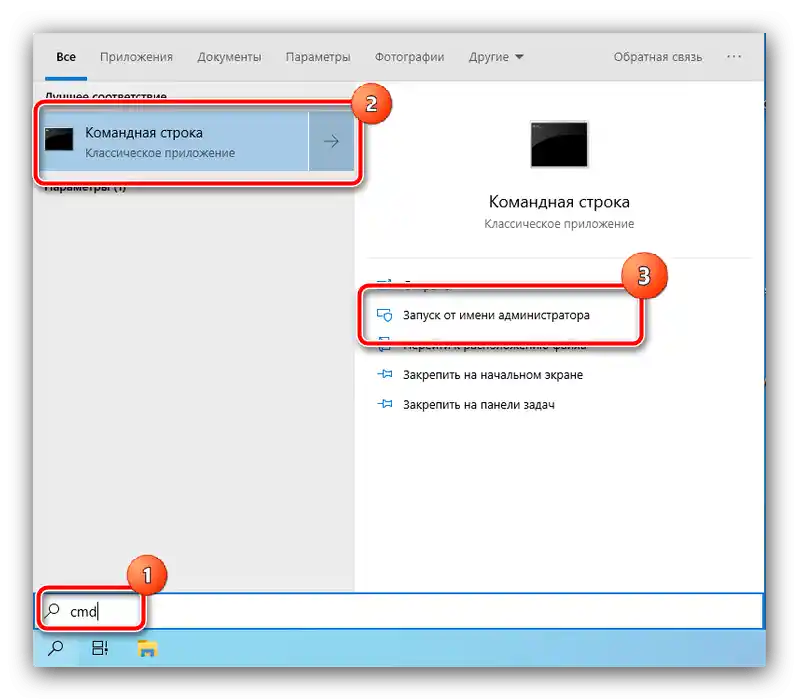
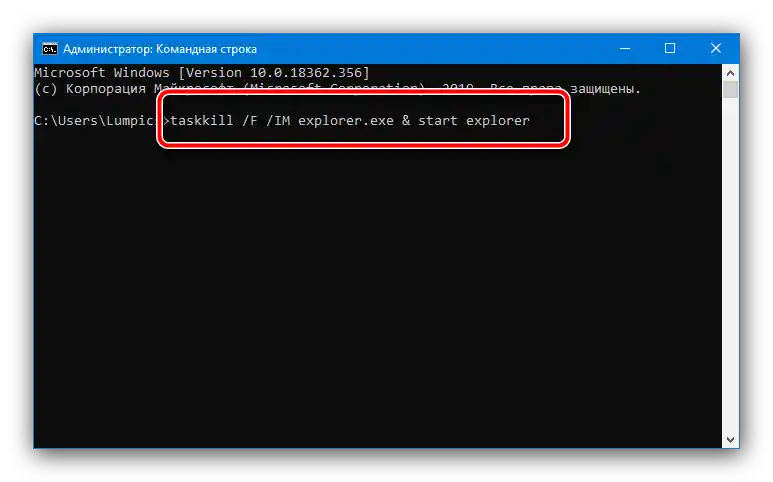
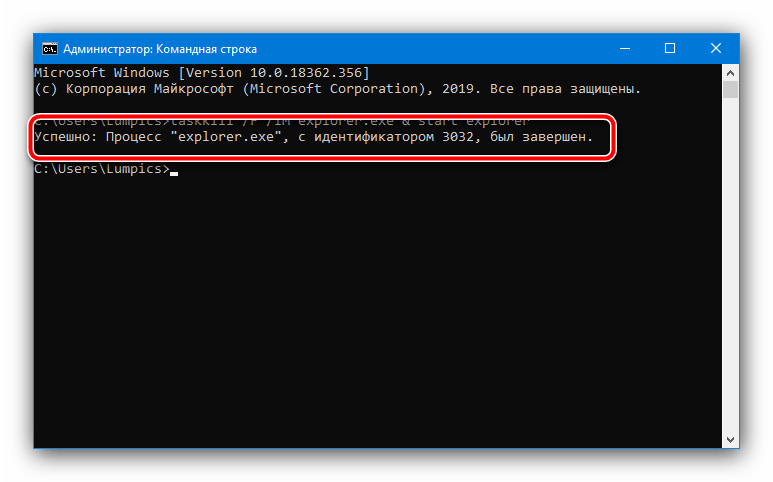
Ako opisani metod nije pomogao, iskoristite sljedeće predložene.
Način 2: Promjena razmjera funkcije povlačenja
Ponekad se opisani problem javlja zbog grešaka u postavkama povlačenja, posebno, razmjera hvatanja: sustav smatra da je uhvaćeno premalo područje, i funkcija ne reagira. Za provjeru uzroka potrebno je provjeriti te postavke.
- Windows omogućuje izvršenje potrebne operacije samo putem manipulacija s sistemskim registrom, stoga će biti potrebno otvoriti alat njegovog uređivača.Iskoristimo sredstvo "Izvrši": pritisnite kombinaciju Win+R, zatim unesite upit
regediti kliknite "U redu". - Nakon otvaranja "Uređivača registra" idite na sljedeći put:
HKEY_CURRENT_USERControl PanelDesktop - U području s postavkama pronađite unose DragHeight i DragWidth. Za promjenu skale potrebno je urediti oba, postavljajući u svakom identične vrijednosti, za početak – 10. Dvaput kliknite na odabranu postavku, zatim unesite željeni broj, nakon čega ponovite operaciju za drugi unos.
- Ponovno pokrenite računalo i provjerite radi li funkcija povlačenja. Ako se problem i dalje javlja, ponovite korake 1-3, ali ovaj put u posljednjem postavite broj 15, i nastavite povećavati ako ni to ne dovede do pozitivnog rezultata.
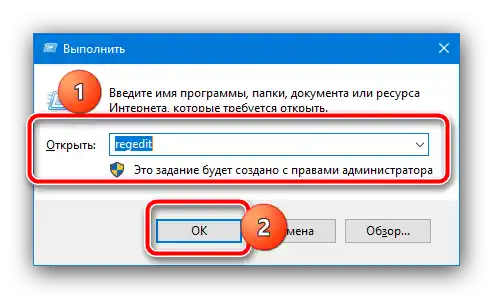
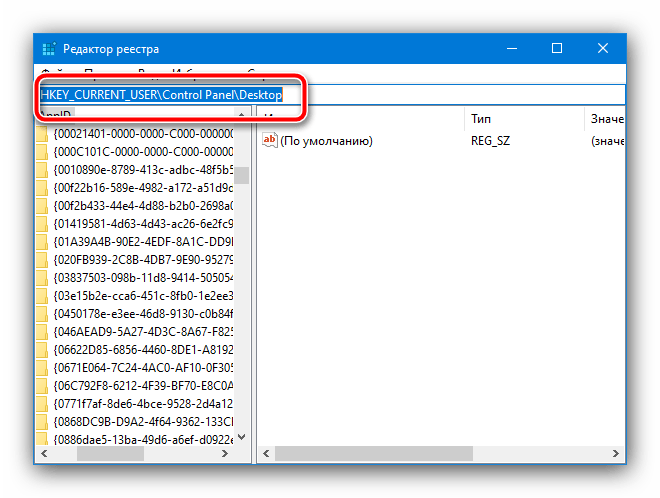
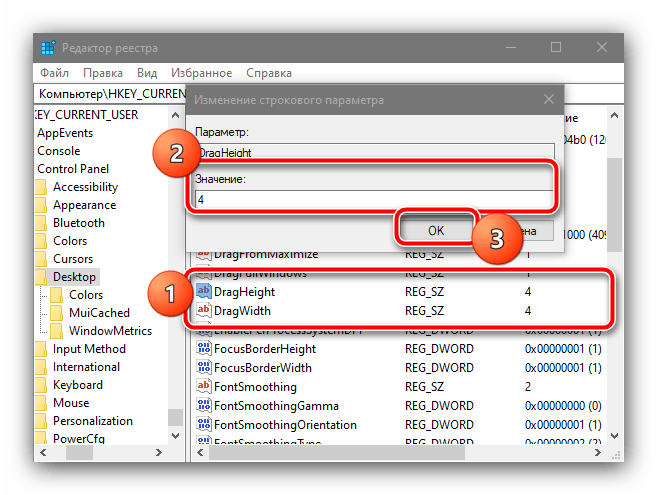
Način 3: Isključivanje kontrole korisničkih računa
U nekim slučajevima, navedena greška nastaje zbog sustava kontrole računa (UAC): može iz nekog razloga smatrati pokušaj povlačenja datoteke prijetnjom sigurnosti. U dijagnostičke svrhe možete pokušati isključiti ovu zaštitu – odgovarajući vodiči već su dostupni na našoj web stranici, preporučujemo da ih iskoristite.
Više informacija: Kako isključiti UAC u Windows 7 / Windows 10
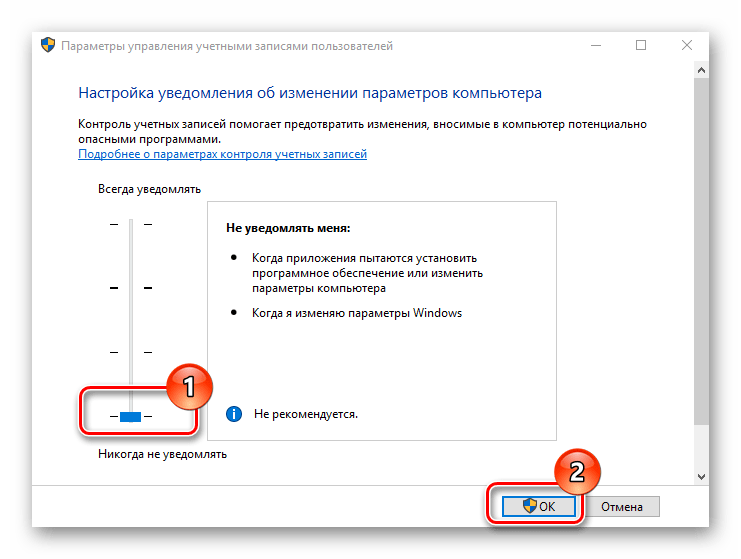
Način 4: Isključivanje blokirajućeg programa
Posljednji izvor problema – softver treće strane, neki uzorci kojeg mogu blokirati mogućnost povlačenja.
- Prvo ćemo utvrditi je li grešku doista uzrokovao softver treće strane.Za to je potrebno prebaciti sustav u "Sigurni način rada". Učinite to i provjerite rad Drag&Drop - ako normalno funkcionira, pređite na sljedeći korak, ako ne - na korak 3.
Više informacija:
Kako ući u “Sigurni način rada” u Windows 7/Windows 10
Kako izaći iz “Sigurnog načina rada” u Windows 7/Windows 10 - Kada postane jasno da problem zaista uzrokuje softver treće strane, prvo nakon pokretanja OS-a provjerite rad u pozadini: otvorite sistemsku traku i pažljivo proučite programe koji su prisutni. Počnite ih zatvarati jedan po jedan, počevši od onih najsuspektnijih poput automatskih preklopnika rasporeda, alata za korištenje makronaredbi ili automatizacije, ne zaboravljajući provjeriti rad povlačenja nakon završetka svakog.
- Ako ste zatvorili sve pozadinske aplikacije osim kritičnih (npr. upravljačke ploče grafičke kartice ili Realtek HD upravitelja), ali povlačenje datoteka i dalje ne radi, moguće je da je uzrok virusna infekcija. Iskoristite sljedeće upute za detaljniju dijagnostiku i uklanjanje prijetnje, ako bude otkrivena.
Više informacija: Borba protiv računalnih virusa
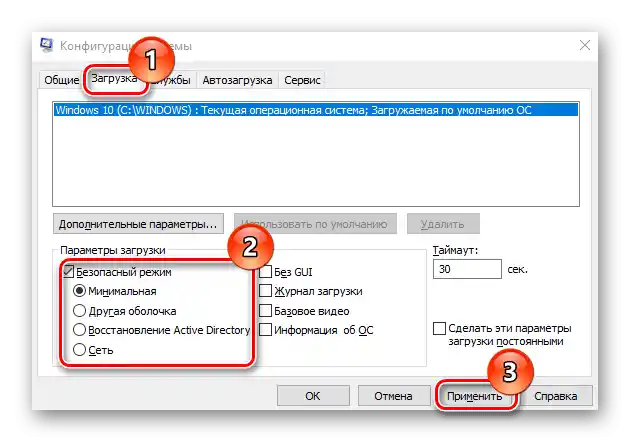
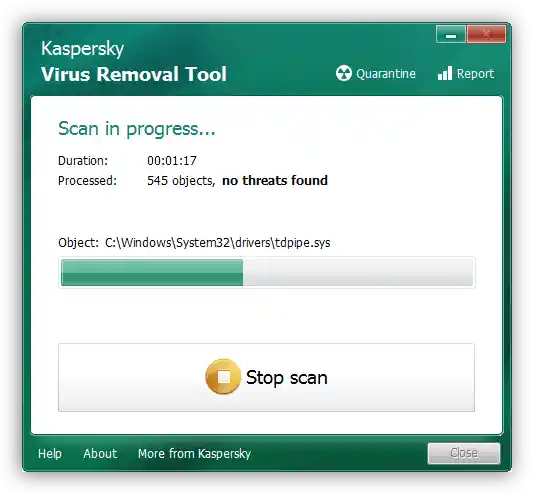
Način 5: Popravak ili zamjena miša
Na kraju, problem može biti uzrokovan hardverskim kvarovima uređaja, na primjer, mikrokontroler u lijevom dugmetu ne radi ispravno, zbog čega se njegovo pritisak ne prepoznaje, a bez njega povlačenje ne funkcionira. Točno dijagnosticirati takvo nešto kod kuće je teško, stoga odnesite uređaj u servis (ako je popravak opravdan) ili ga zamijenite.